아이폰 저장공간 늘리기 꿀팁 카카오톡 용량 줄이기 방법 정리

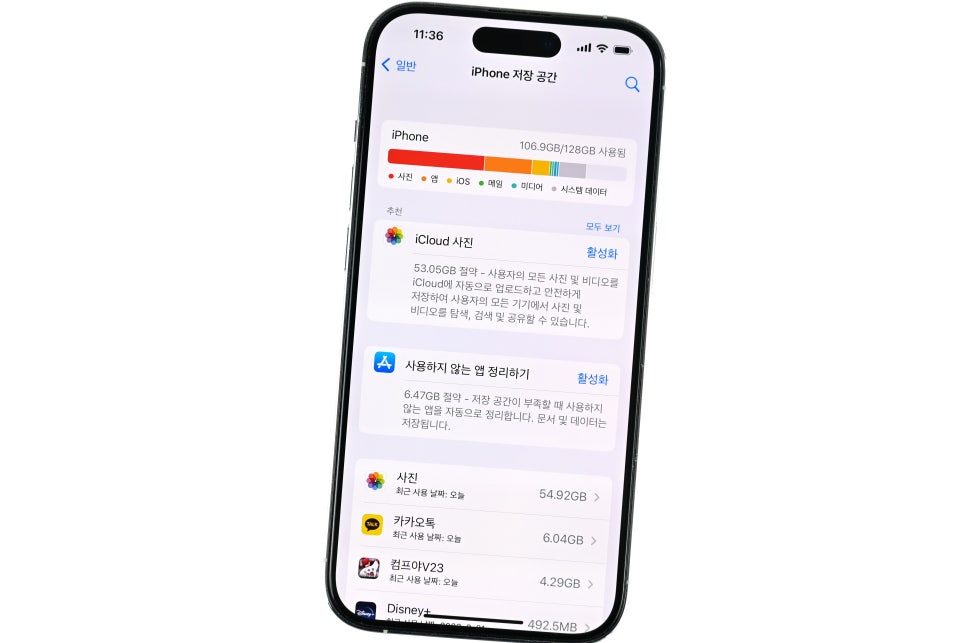
아이폰은 갤럭시 일부 모델과 달리 외장 메모리(MicroSD)를 지원하지 않고, 155만원씩이나 하는 14 프로 모델도 저장 공간이 128GB 밖에 되지 않습니다. 그래서 아이폰 14 pro 128GB 모델을 사용중인 저는 저장공간 관리에 예민한 편인데요, 오늘은 아이폰 저장공간 늘리기 간단하게 할 수 있는 꿀팁으로 카카오톡 용량 줄이기 방법을 정리해 보겠습니다.

캐시 데이터 삭제
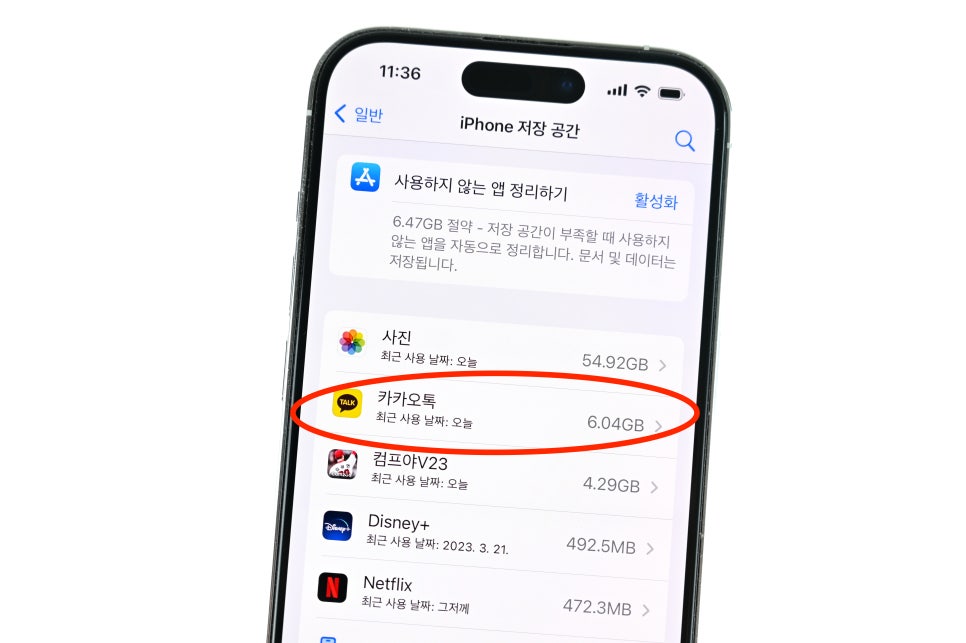
아이폰에서 설정 > 일반 > iPhone 저장 공간으로 들어가면, 현재 저장 공간을 많이 차지하고 있는 앱을 순서대로 확인할 수 있습니다. 현재 저는 카카오톡이 6GB 정도 용량이며, 주기적으로 관리하지 않으면 10GB가 훌쩍 넘기도 합니다. 사진이나 동영상을 정리한다거나 앱을 삭제하는 것보다 카톡 용량을 줄이는게 빠르고 효율적이죠.
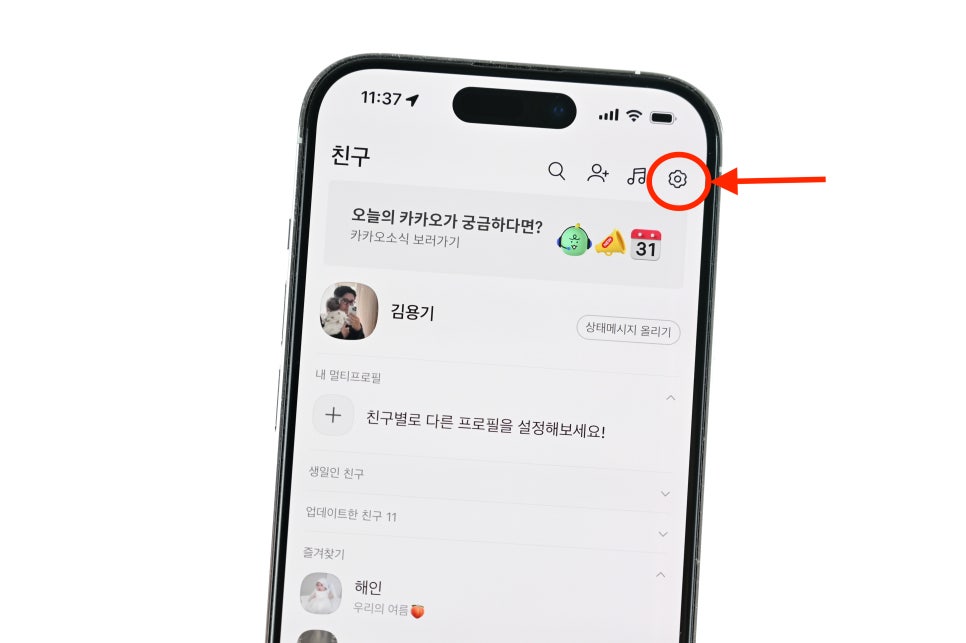
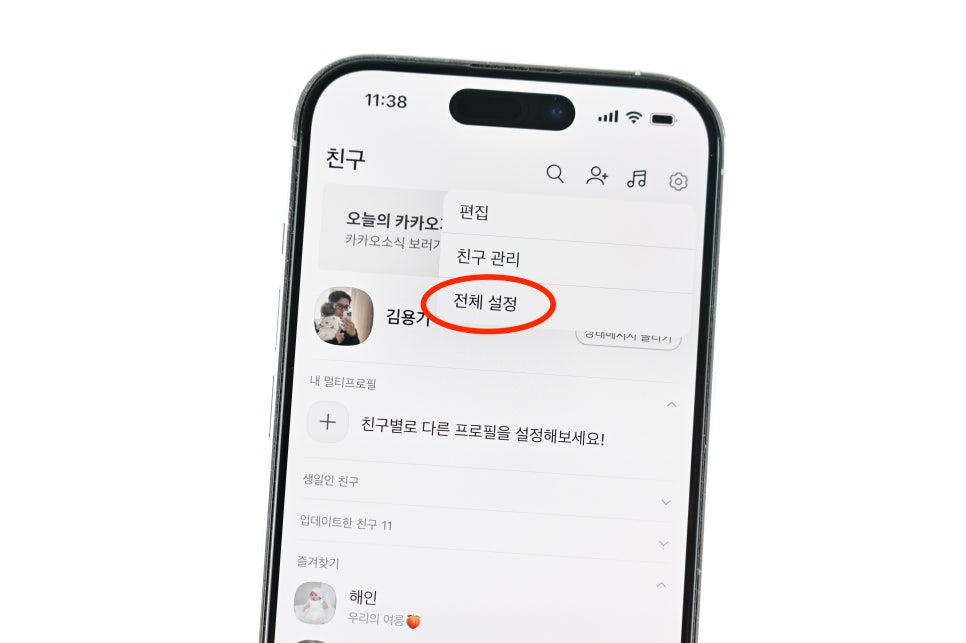
카카오톡 용량 줄이는 방법은 크게 세가지가 있습니다. 우선 캐시에 임시 저장된 기타 데이터를 삭제해서 정리하는 방법으로, 카카오톡 오른쪽 상단에 톱니바퀴 아이콘을 누르고 '전체 설정'으로 들어갑니다.
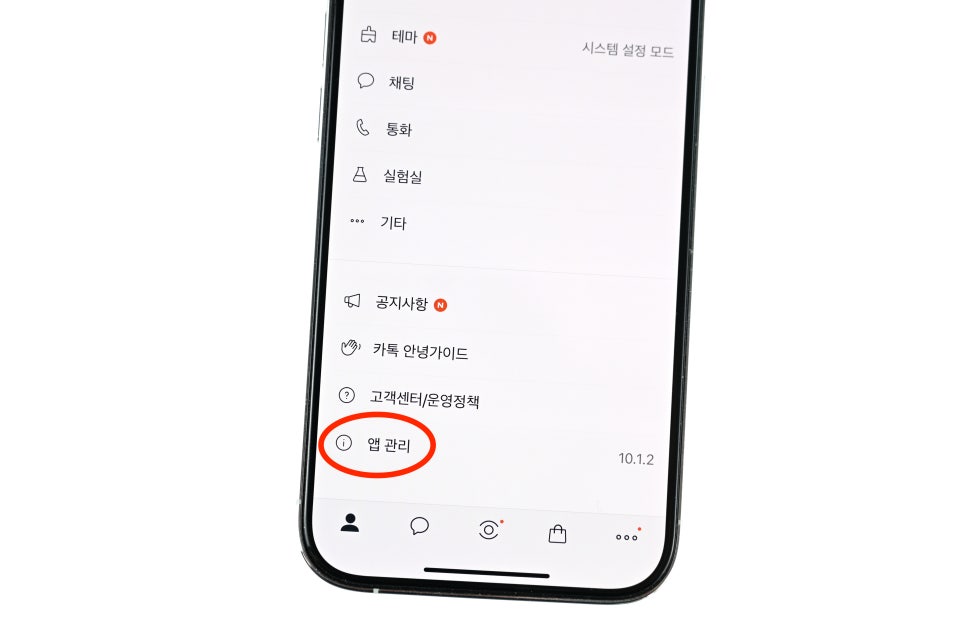
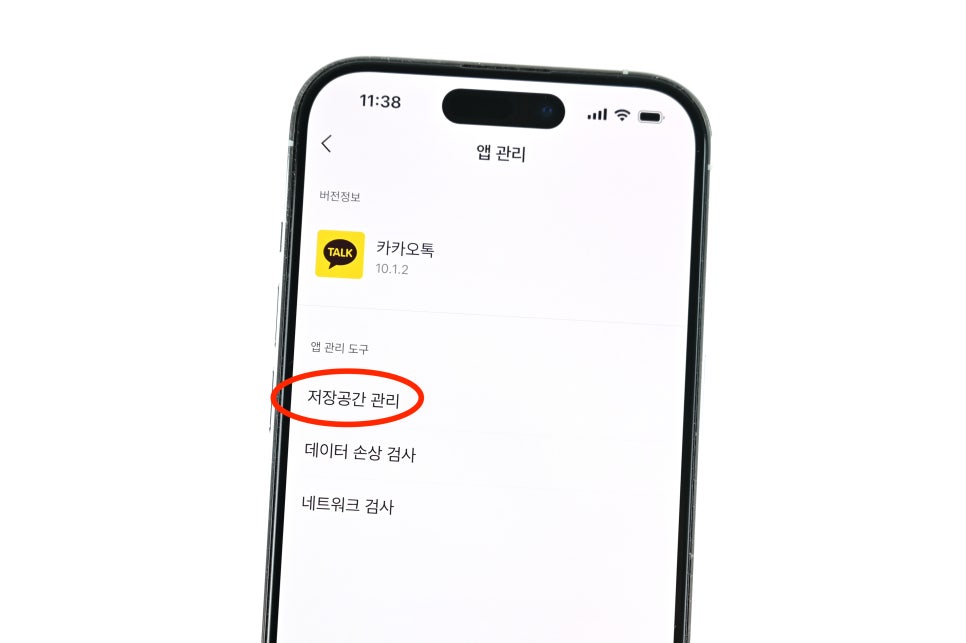
카톡 설정 화면에서 가장 아래있는 '앱 관리'로 들어간 다음 '저장공간 관리' 메뉴로 진입합니다.
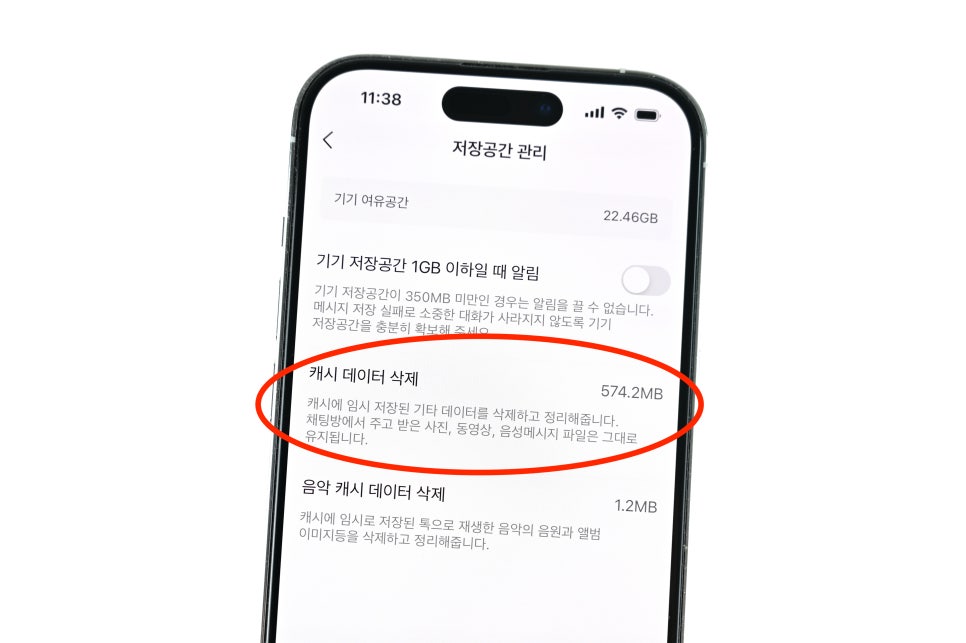
저장공간 관리 화면 중간에 보면 '캐시 데이터 삭제' 항목이 있고, 현재 카톡에 임시 저장되어 있는 데이터 용량이 표기됩니다. 사용자에 따라 오랜기간 캐시 데이터를 삭제하지 않았다면 용량이 꽤 크겠죠?
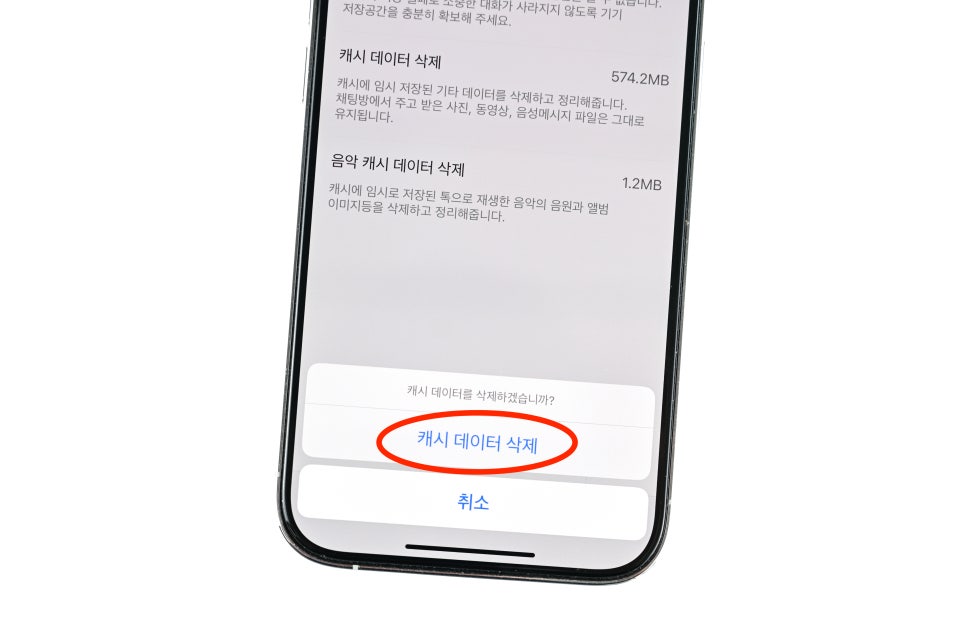
캐시 데이터 삭제 부분을 터치하면 다시 한 번 삭제할 것인지 물어보는 창이 표기되고, 삭제를 누르면 해당 용량만큼 아이폰 저장공간 늘리기가 가능합니다. 캐시 데이터를 삭제해도 각 채팅방에서 주고 받은 사진이나 동영상 등은 그대로 유지되기 때문에 부담없이 삭제해도 됩니다.

채팅방 파일 삭제
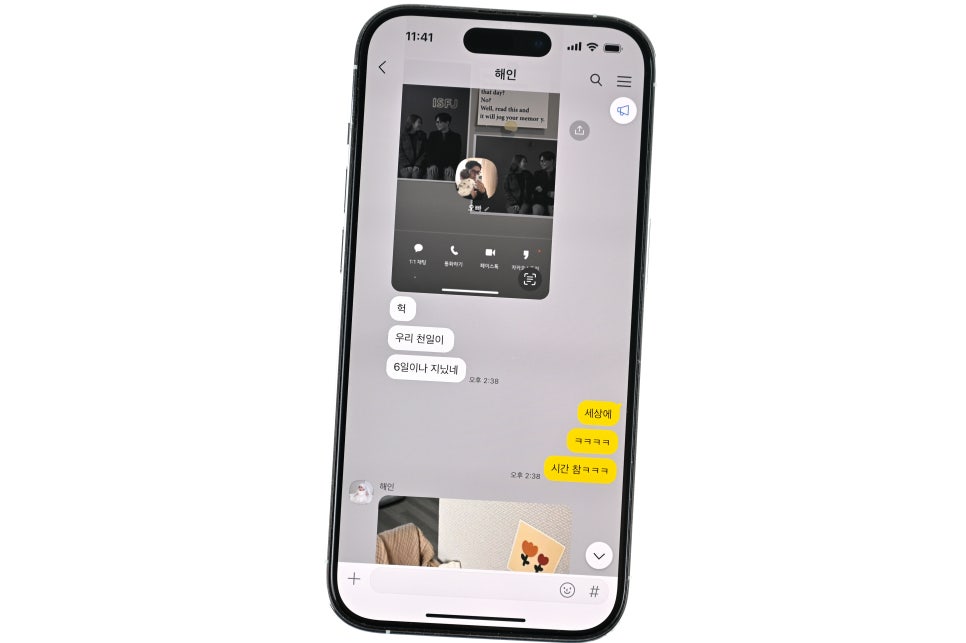
이번에는 카카오톡 채팅방에 있는 사진 및 동영상, 음성, 일반 파일을 삭제해서 아이폰 저장공간을 늘리는 방법을 설명드릴게요. 우선 평소 카톡창에서 사진이나 동영상을 자주 공유하는 채팅방을 찾아서 들어갑니다.
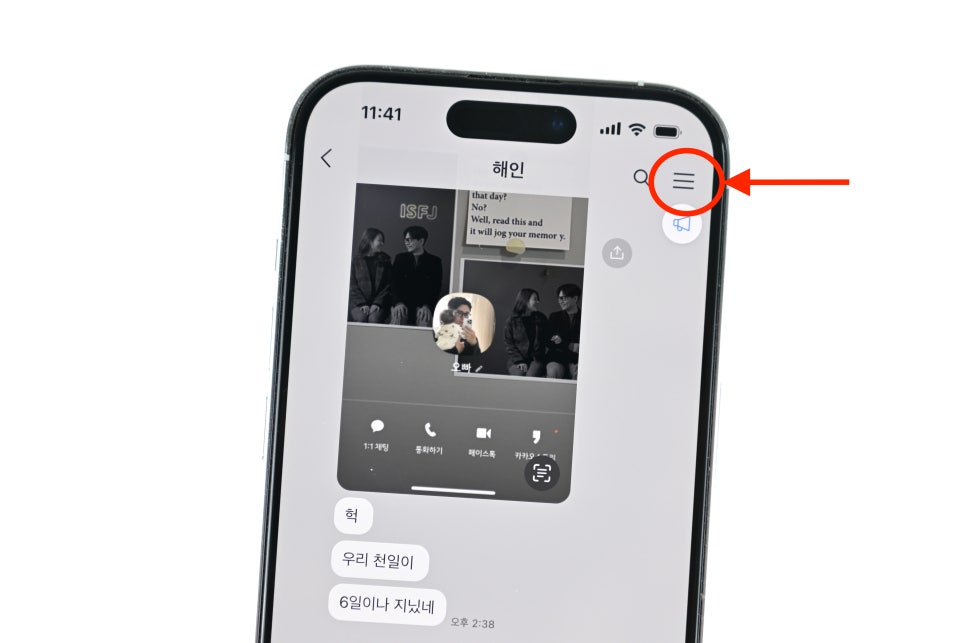
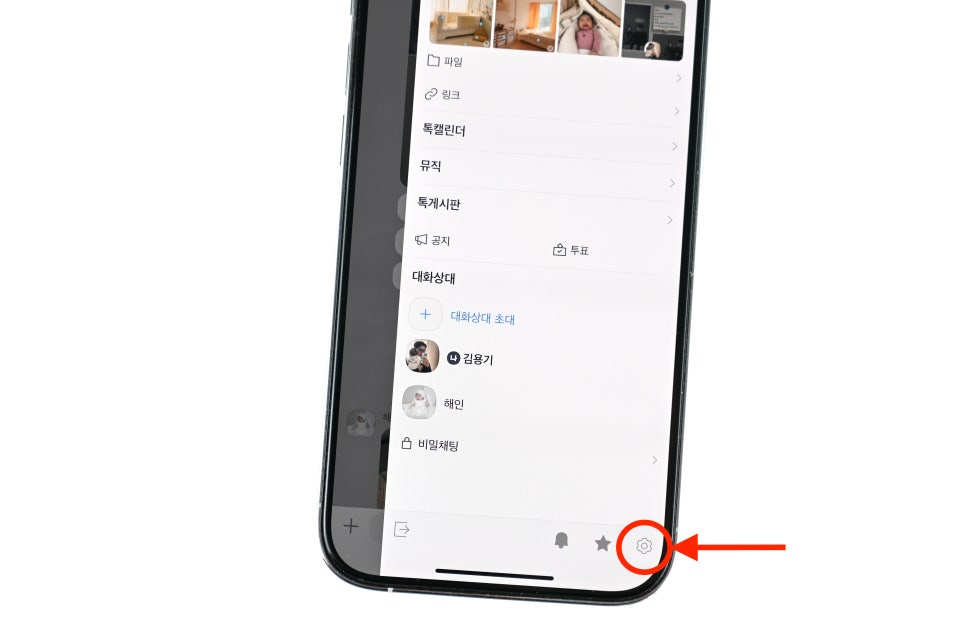
채팅방 오른쪽 상단에 있는 가로줄 3개 아이콘을 누르고, 화면 아래 오른쪽에 있는 톱니바퀴를 눌러서 설정 화면으로 진입합니다.
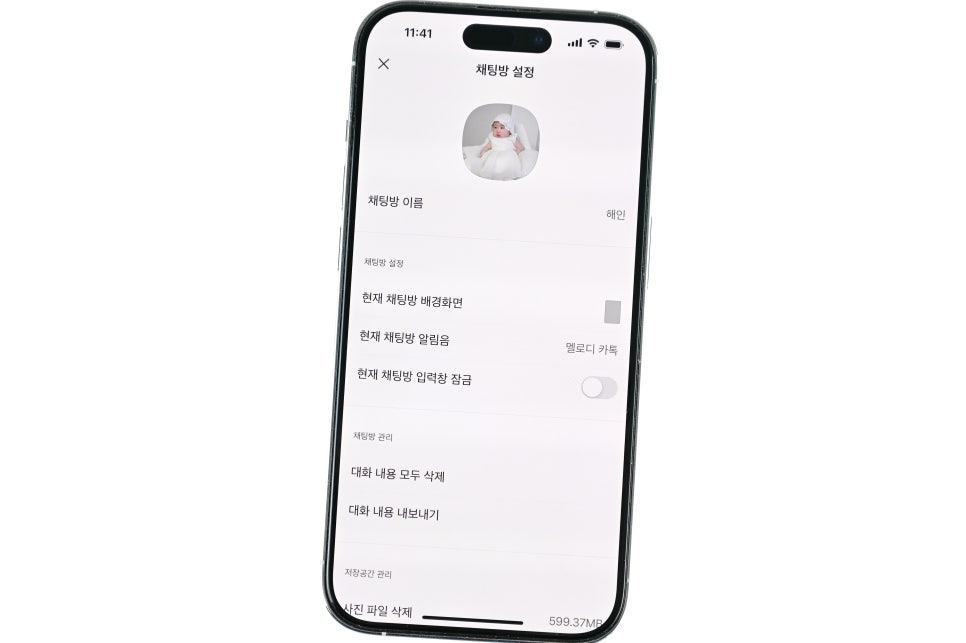
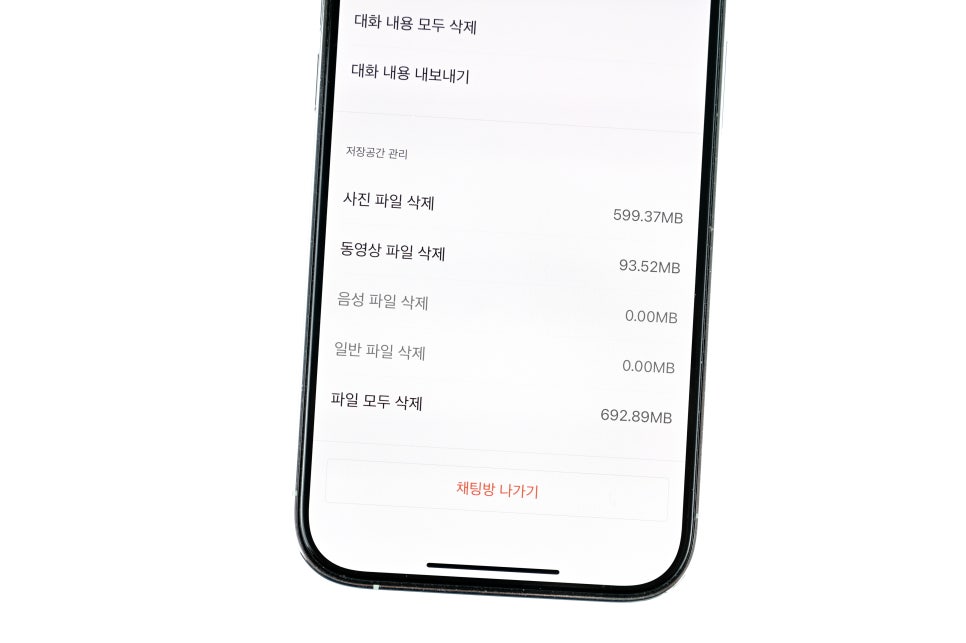
채팅방 설정에 들어오면 간단하게 채팅방 이름이나 배경화면, 알림음 변경 등을 설정할 수 있는데요, 화면을 조금 아래로 내려보면 '저장공간 관리' 항목에 현재 사진, 동영상, 음성, 일반 파일이 차지하고 있는 용량이 항목별로 표시됩니다.
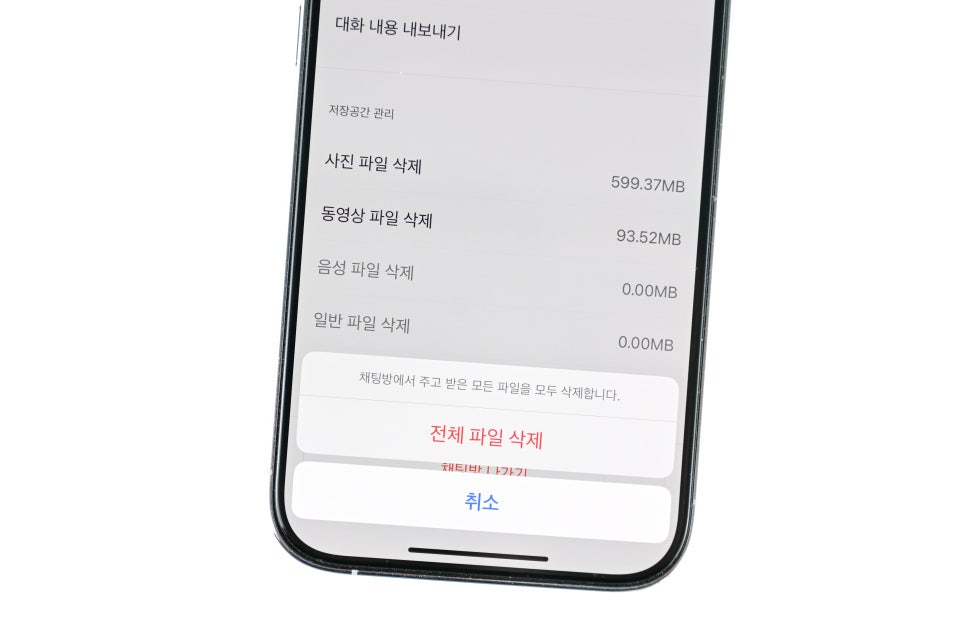
삭제하고 싶은 항목만 지정해서 삭제해도 되고, 간편하게 '파일 모두 삭제' 기능을 활용해서 한 번에 지워도 됩니다. 여기서 파일을 삭제하더라도 채팅방에 공유한 기간이 30일 이내라면 다시 사진이나 동영상을 볼 수 있습니다. 대신 다시 파일을 불러오는 과정에서 데이터가 소모된다는 점만 참고하면 되겠습니다.

채팅방 나가기
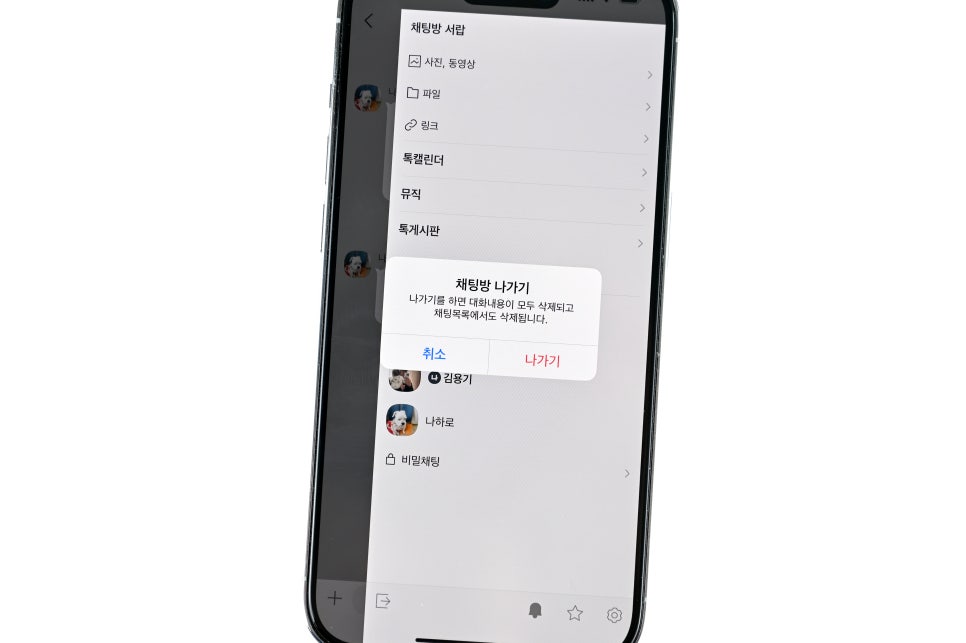
위에서 소개한 채팅방에 있는 파일을 삭제하는 방법과 비슷한데, 현재 사용하지 않는 채팅방이 있다면 과감하게 '채팅방 나가기'를 통해서 한 번에 대화 내용부터 각종 파일까지 깔끔하게 정리할 수 있습니다.

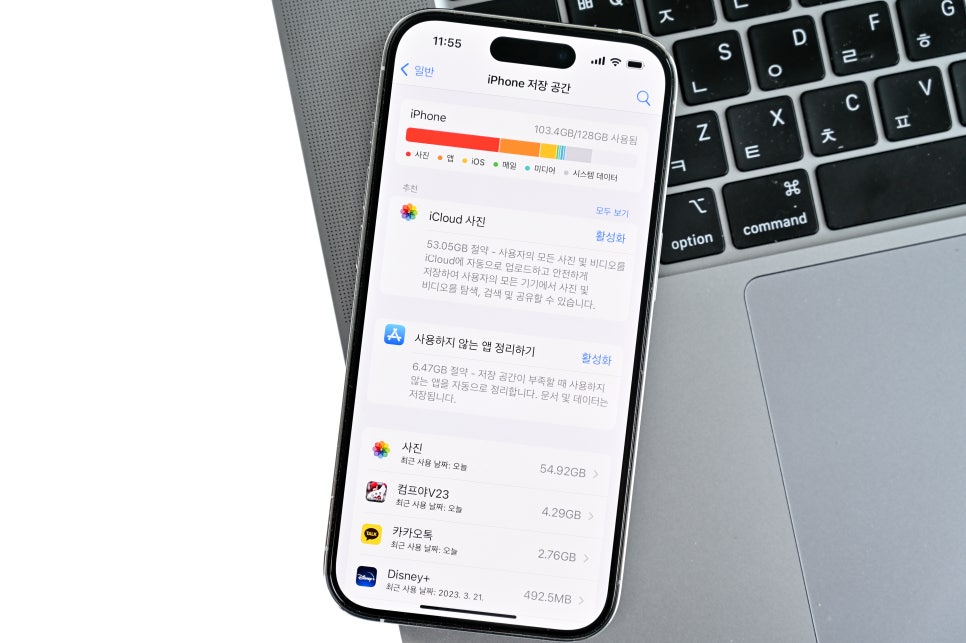
아이폰 저장공간 확보가 필요한 분들이라면 오늘 소개한 카카오톡 용량 줄이기 방법을 활용해 보시기 바랍니다. 추가로 카카오톡에서 다양한 자료들을 백업하고 복원할 때 유용한 카카오톡 톡서랍 플러스에 대한 내용이 궁금하신 분들은 이전 포스팅을 참고해 주세요. 그럼 이만, 모두 모두 행복하세요:)
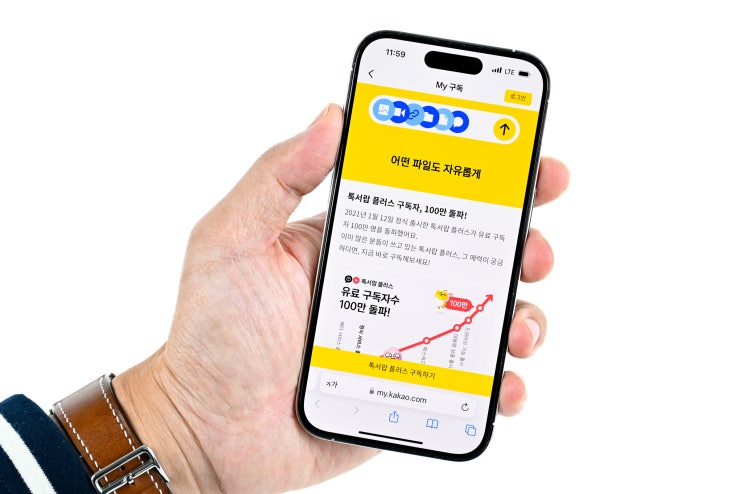
대국민 앱으로 불리는 카카오톡은 커뮤니케이션을 비롯하여 다양한 서비스를 제공하고 있습니다. 가장 기본...
blog.korea-iphone.com